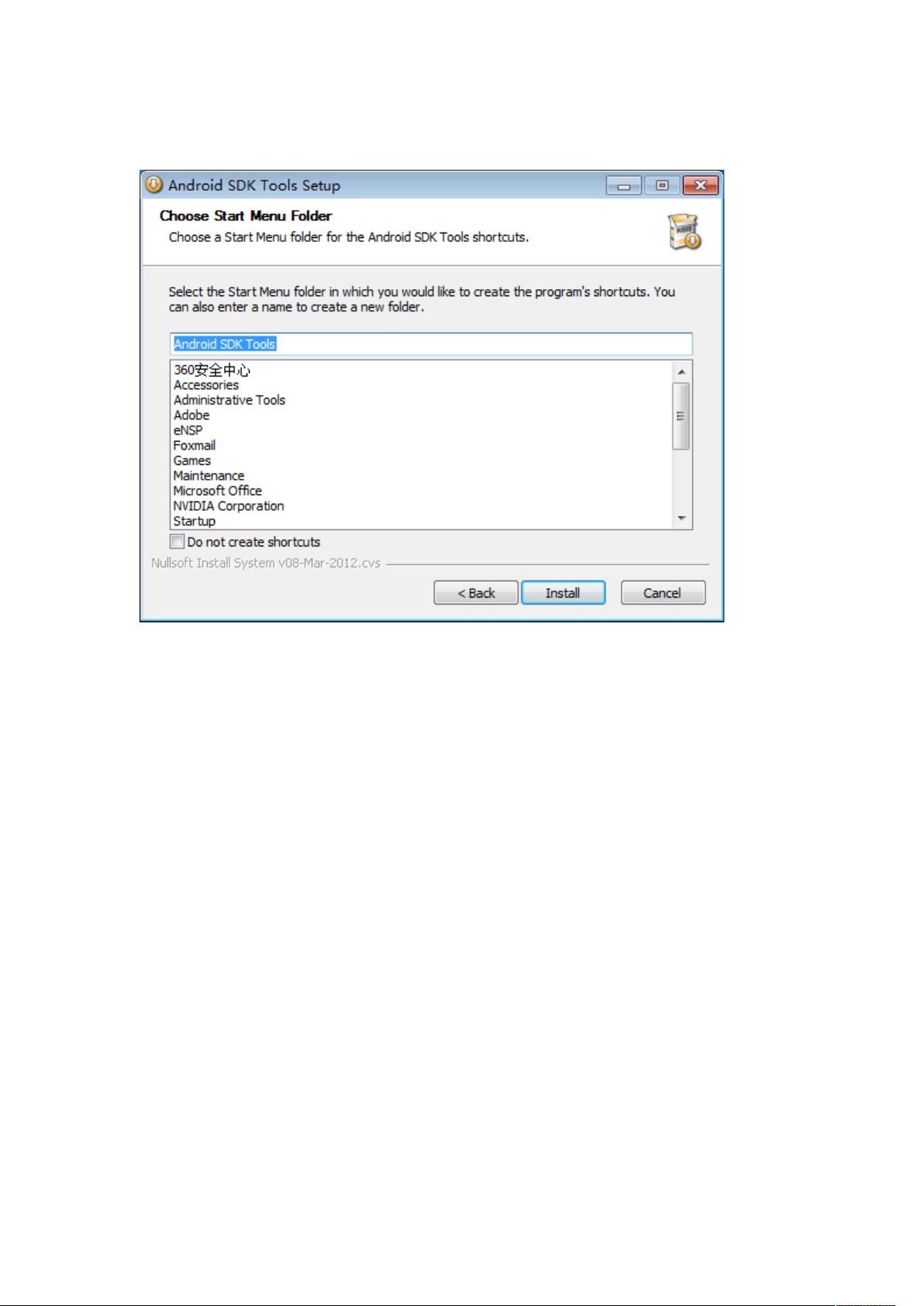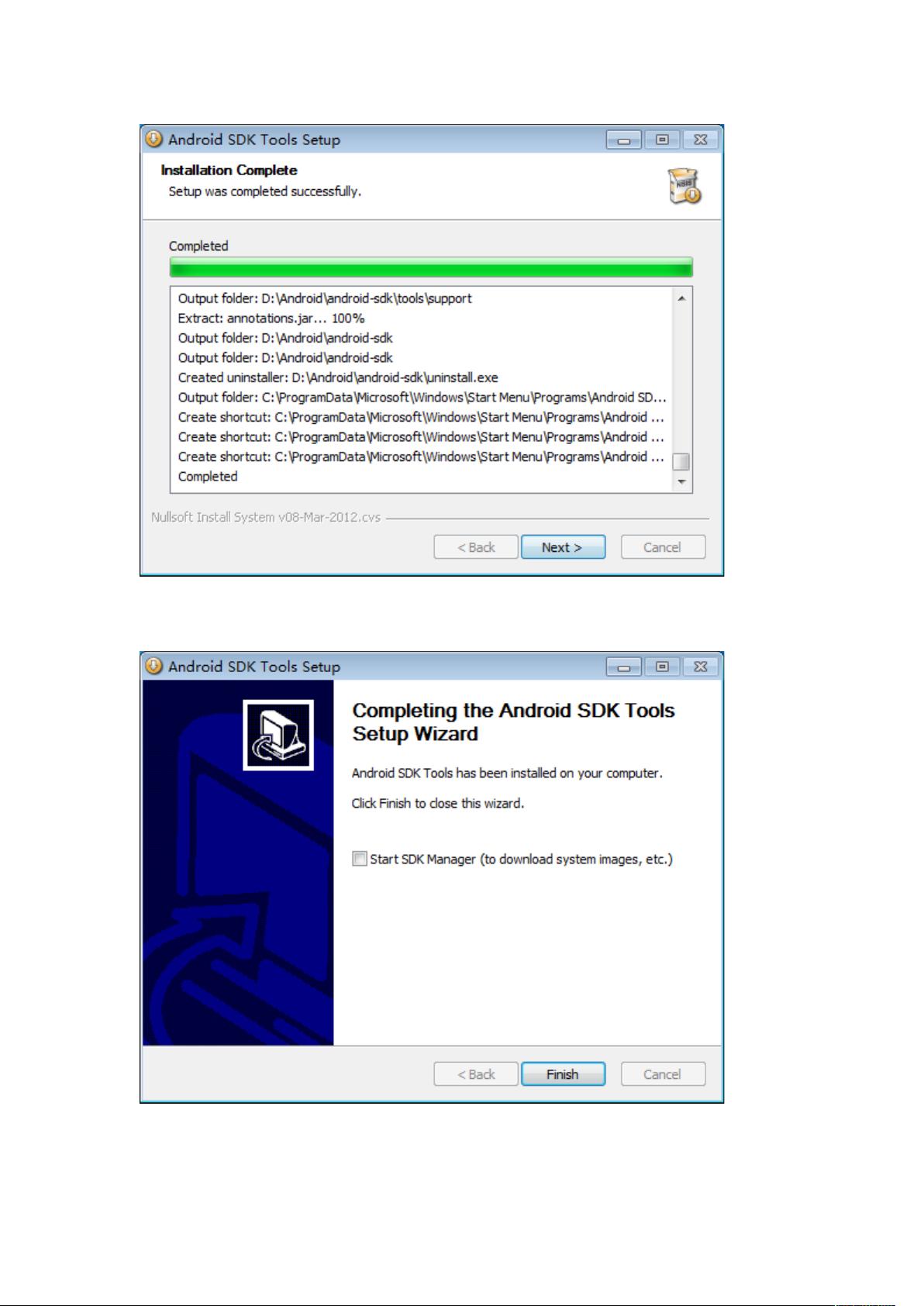ADT-22.2.1:详尽的Android开发环境配置教程
需积分: 11 30 浏览量
更新于2024-07-23
收藏 3.99MB DOC 举报
本文档详细介绍了如何配置Android开发环境ADT-22.2.1,这是一个较为实用且与当前手机主流版本兼容的版本,对于Android开发者来说非常重要。以下是配置步骤详解:
1. **准备工具**:
- Eclipse(推荐英文版):可以从官方网站下载对应系统的版本,如eclipse(英文版).zip或eclipse(中文版).rar。
- JDK 7u3 (32位或64位,根据电脑架构选择):确保与你的操作系统相匹配,如jdk-7u3-windows-i586.exe。
- Android SDK(32位或64位):根据电脑系统选择合适的版本,如sdk-32位.rar或sdk-64位.rar。
- ADT-22.2.1:由于不能在线安装,需要从特定网站下载并解压到本地。
2. **安装步骤**:
- **步骤1:安装JDK**
- 运行jdks的安装程序,按照向导进行操作,包括点击“下一步”,等待安装,确认许可协议,以及最终关闭安装程序。
- **步骤2:安装Eclipse**
- 解压Eclipse到一个全英文的目录,如D:\Android\,确认安装完成的界面。
- **步骤3:安装installer_r17-windows.exe**
- 同样按照向导,依次点击“Next”,直到完成安装。
- **步骤4:修改环境变量**
- 打开系统属性,找到“环境变量”,添加一个新的系统变量PATH,指向Android SDK的tools目录,例如D:\Android\android-sdk\tools。
- 重启计算机以使更改生效。
- **步骤5:安装ADT(Android Development Tools)**
- 在已安装的Eclipse中,通过帮助菜单或插件管理器安装ADT插件,确保获取最新的ADT版本22.2.1。
- **步骤6:安装模拟器系统版本**
- ADT安装后,可选择并安装所需的模拟器系统版本,用于测试和调试应用程序。
- **步骤7:启动Eclipse并设置**
- 启动Eclipse,可能会有进一步的配置需求,如设置Android项目的默认路径等。
总结,配置Android开发环境ADT-22.2.1涉及多个关键步骤,从基础的Java开发环境JDK安装,到集成开发环境Eclipse的配置,再到模拟器和ADT插件的安装,每一步都需要细心操作以确保环境搭建的顺利进行。对于新手开发者来说,遵循文档的指导并耐心操作是非常重要的。
520 浏览量
2020-05-06 上传
2012-11-21 上传
2017-11-06 上传
2014-12-06 上传
111 浏览量
2021-03-02 上传
2021-03-02 上传
fsrrj
- 粉丝: 1
- 资源: 13
最新资源
- 黑板风格计算机毕业答辩PPT模板下载
- CodeSandbox实现ListView快速创建指南
- Node.js脚本实现WXR文件到Postgres数据库帖子导入
- 清新简约创意三角毕业论文答辩PPT模板
- DISCORD-JS-CRUD:提升 Discord 机器人开发体验
- Node.js v4.3.2版本Linux ARM64平台运行时环境发布
- SQLight:C++11编写的轻量级MySQL客户端
- 计算机专业毕业论文答辩PPT模板
- Wireshark网络抓包工具的使用与数据包解析
- Wild Match Map: JavaScript中实现通配符映射与事件绑定
- 毕业答辩利器:蝶恋花毕业设计PPT模板
- Node.js深度解析:高性能Web服务器与实时应用构建
- 掌握深度图技术:游戏开发中的绚丽应用案例
- Dart语言的HTTP扩展包功能详解
- MoonMaker: 投资组合加固神器,助力$GME投资者登月
- 计算机毕业设计答辩PPT模板下载